日常工作中,当需要对大规模的数据进行批量处理时,查找、替换类函数就会派上大用场。在Excel中,常用的查找类函数有Find函数与Search函数,常用的替换类函数有Substitute函数与Replace函数等。
一、使用Find函数查找指定字符在字符串中的位置
Find函数可以人文本字符串查找特定的文本,并且返回查找文本的起始位置,查找时会区分大小写。Find函数的语法为:
FIND(find_text,within_text,[start_num])
参数含义:
find_text:必选,表示要查找的文本
within_text:必选,表示要查找关键字所在的单元格
start_num:可选,表示在within_text中开始查找的字符位置,首字符位置为1。若省略start_num,则默认值为1。
返回值:若找到,则返回位置数字,否则,返回#Value错误。
【示例1】如下图1所示,要在产品描述中查找“GTX1050”字符所在的起始位置,具体操作如下:
选择C2单元格,输入公式【=FIND(B2,A2,1)】,按【Enter】键确认输入,即可得到字符的起始位置。

图1
二、使用Search函数模糊查找不确定的内容
SEARCH函数也用于查找字符在字符串中的位置。与FIND函数的用法基本相同,但不同的是,SEARCH函数可以使用通配符“*“和”?”进行模糊查找不确定的内容。“?”代表任意的单个字符,”*“代表任意的多个字符。SEARCH函数的语法为:
SEARCH(find_text,within_text,[start_num])
参数含义:
find_text:必选,表示要查找的文本,也可以使用如A?B、赵*华;
within_text:必选,表示要查找关键字所在的单元格;
start_num:可选,表示在within_text中开始查找的字符位置,首字符位置为1。若省略start_num,则默认值为1。
【示例2】如下图2示,使用SEARCH函数在产品描述中模糊查找”GTX1050”字符所在的起始位置,具体操作方法如下:
选择C2单元格,输入公式【=SEARCH(“G?”,A2,1)】,按【Enter】键确认输入,即可得到第一个“G“,也就是”8G“中的”G“的起始位置。

图2
如果要使用SEARCH函数模糊查找“GTX1050”字符串所在的起始位置,则可以在C2单元格中输入公式【=SEARCH(“GT*”,A2,1)】,按【Enter】键确认输入即可,如下图3所示:
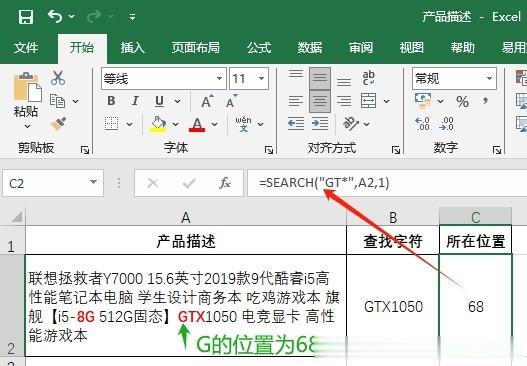
图3
三、使用SUBSTITUTE函数轻松替换文本
SUBSTITUTE函数用于替换字符串中的指定文本,另外,当字符串中有多个相同的字符时,还可以指定替换第几次出现的字符。SUBSTITUTE函数的的语法格式为:
SUBSTITUTE(text,old_text,new_text,[instance_num])
各参数的含义如下:
◎text:必选,表示需要替换其中字符的文本,或者对含有文本(需要替换其中字符)的单元格的引用;
◎old_text:必选,表示需要替换的的旧文本;
◎new_text:必选,表示用于替换old_text的文本;
◎instance_num:可选,表示用来指定以new_text替换第几次出现的old_text。若指定了instance_num,则只有满足要求的old_text才会被替换,否则会将text中出现的每一处old_text替换为new_text。
【示例3】如下图4所示,如要将商品信息中的“上海”更改为“北京”,具体的操作方法如下:
(1)选中要存放结果的B2单元格,输入公式【=SUBSTITUTE(A2,”上海”,”北京”)】,然后按【Enter】键确认输入,即可得到计算结果。

图4
(2)利用填充功能向下复制函数,即可将商品信息中的“上海”更改为“北京”,没有包含“上海”的商品信息将保持不变,如下图5所示。

图5
四、使用REPLACE函数替换指定位置的的文本
REPLACE函数可以使用其他文本字符串并根据所指定的位置替换某文本字符串中的部分文本。如果知道替换文本的位置,但不知道该文本,就可以使用此函数。REPLACE函数的语法为为:
REPLACE(old_text,start_num,num_chars,new_text)
各参数的含义如下:
◎old_text:必选,表示要替换其部分字符的文本;
◎start_num:必选,表示要替换内容的起始位置;
◎num_chars:必选,表示要替换掉的字符个数;
◎new_text:必选,表示用于替换old_text的新的文本内容。
【案例4】如下图6所示,要将员工信息表中的手机号码中间的的四个字符用相应个数的“*”代替,具体操作如下:
选中要存放结果的E3:E16单元格区域,然后在编辑栏中输入公式【=REPLACE(D3,4,4,"****")】,接下来按【Ctrl+Enter】组合键确认输入,则可得到相应的计算结果,可以看到手机号的第4到第7位都变成了“*”号,直到保密手机号的作用。
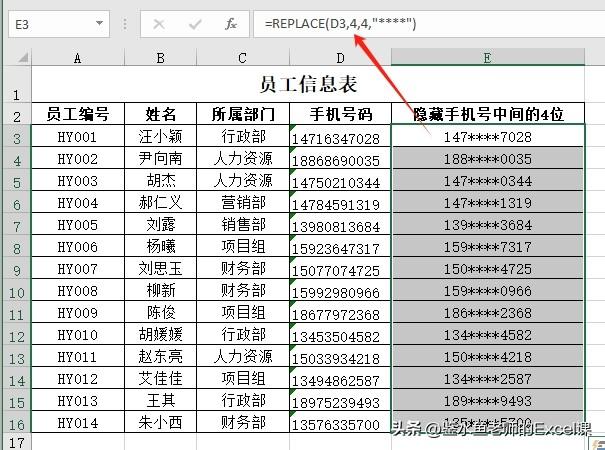
图6
这就是Excel中常用查找替换函数的典型用法,你学会了么。
我是鉴水鱼老师,关注我,持续分享更多的Excel操作技巧。